Activity是Android程序的显示层,每一个显示窗口都是一个Activity;可是Activity本身无法显示在屏幕上,我们可以把它理解成是一个抽象层,一个壳子;就譬如一个JSP页面,它本身并没有显示出来任何东西,负责显示的是他生成的HTML标签。那么Android里谁才是真正显示出来的部分?--是View和ViewGroup,而ViewGroup其实也是View的子类。
有了上述的概念,我们现在可以讲明白一个Activity中的显示元素是如何显示出来的了。首先UI组件是按层次结构来由外到内的方式逐步展示的。要将一个屏幕元素层次树绑定在一个屏幕上显示,Activity会调用它的setContentView()方法并且传入这个层次树的根节点引用。当Activity被激活并且获得焦点时,系统会通知activity并且请求根节点去计算并绘制树,根节点就会请求它的子节点去绘制它们自己。每个树上的ViewGroup节点会负责绘制它的子节点。ViewGroup会计算它的有效空间,布局所有的子显示对象,并最终调用所有的子显示对象的 Draw()方法来绘制显示对象。各个子显示对象可以向父对象请求它们在布局中的大小和位置,但最终决定各个子显示对象的大小和位置的是父对象。
Android程序借助View和ViewGroup对象来构建用户界面。Android提供了比HTML多得多的,现成的用户界面组件
ViewGroup是个特殊的View,它继承于Android.view.View。它的功能就是装载和管理下一层的View对象或ViewGroup对象,也就说他是一个容纳其它元素的的容器。ViewGroup是布局管理器(layout)及view容器的基类。 ViewGroup中,还定义了一个嵌套类ViewGroup.LayoutParams。这个类定义了一个显示对象的位置、大小等属性,view通过LayoutParams中的这些属性值来告诉父级,它们将如何放置。
View的布局显示方式有下面几种:线性布局(Linear Layout)、相对布局(Relative Layout)、表格布局(Table Layout)、网格视图(Grid View)、标签布局(Tab Layout)、列表视图(List View)、绝对布局(AbsoluteLayout)。
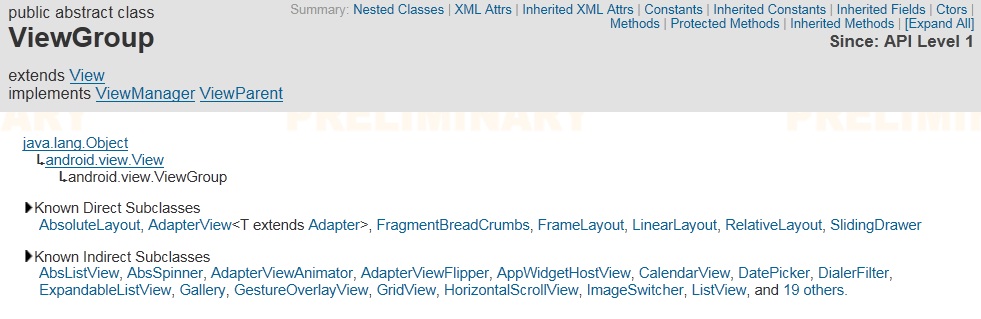
线性布局(Linear Layout)
线性布局:是一个ViewGroup以线性方向显示它的子视图(view)元素,即垂直地或水平地。
如果你在android:orientation="horizontal"设置为vertical,则是是垂直或者说是纵向的。
Tips:android:layout_weight="1"
"weight"顾名思义是权重的意思,layout_weight 用于给一个线性布局中的诸多视图的重要程度赋值。所有的视图都有一个layout_weight值,默认为零,意思是需要显示多大的视图就占据多大的屏幕空间。这就不难解释为什么会造成上面的情况了:Button1~Button5都设置了layout_height和layout_width属性为wrap_content即包住文字内容,他们都没有设置layout_weight 属性,即默认为0.,这样Button1和Button2根据需要的内容占据了整个屏幕,别的就显示不了啦!
若赋一个高于零的值,则将父视图中的可用空间分割,分割大小具体取决于每一个视图的layout_weight值以及该值在当前屏幕布局的整体layout_weight值和在其它视图屏幕布局的layout_weight值中所占的比率而定。举个例子:比如说我们在 水平方向上有一个文本标签和两个文本编辑元素。该文本标签并无指定layout_weight值,所以它将占据需要提供的最少空间。如果两个文本编辑元素每一个的layout_weight值都设置为1,则两者平分在父视图布局剩余的宽度(因为我们声明这两者的重要度相等)。如果两个文本编辑元素其中第一个的layout_weight值设置为1,而第二个的设置为2,则剩余空间的三分之二分给第一个,三分之一分给第二个(数值越小,重要度越高)。
相对布局(Relative Layout)
相对布局:是一个ViewGroup以相对位置显示它的子视图(view)元素,一个视图可以指定相对于它的兄弟视图的位置(例如在给定视图的左边或者下面)或相对于RelativeLayout的特定区域的位置(例如底部对齐,或中间偏左)。
相对布局是设计用户界面的有力工具,因为它消除了嵌套视图组。如果你发现你使用了多个嵌套的LinearLayout视图组后,你可以考虑使用一个RelativeLayout视图组了。
网格视图(Grid View)
ImageAdapter类扩展自BaseAdapter,所以首先得实现它所要求必须实现的方法。构造函数和getcount()函数很好理解,而getItem(int)应该返回实际对象在适配器中的特定位置,但是这里我们不需要。类似地,getItemId(int)应该返回元素的行号,但是这里也不需要。
这里重点要介绍的是getView()方法,它为每个要添加到ImageAdapter的图片都创建了一个新的View。当调用这个方法时,一个View是循环再用的,因此要确认对象是否为空。如果是空的话,一个ImageView就被实例化且配置想要的显示属性:
setLayoutParams(ViewGroup.LayoutParams):设置View的高度和宽度,这确保不管drawable中图片的大小,每个图片都被重新设置大小且剪裁以适应这些尺寸。setScaleType(ImageView.ScaleType):声明图片应该向中心剪裁(如果需要的话)。setPadding(int, int, int, int):定义补距,如果图片有不同的横纵比,小的补距将导致更多的剪裁以适合设置的ImageView的高度和宽度。
如果View传到getView()不是空的,则本地的ImageView初始化时将循环再用View对象。在getView()方法末尾,position整数传入setImageResource()方法以从mThumbIds数组中选择图片。
xml:
code:
标签布局(Tab Layout)
标签布局:是一个ViewGroup以标签的方式显示它的子视图(view)元素,就像在Firefox中的一个窗口中显示多个网页一样。
为了狂创建一个标签UI(tabbed UI),需要使用到TabHost和TabWidget。TabHost必须是布局的根节点,它包含为了显示标签的TabWidget和显示标签内容的FrameLayout。
可以有两种方式实现标签内容:使用标签在同一个活动中交换视图、使用标签在完全隔离的活动之间改变。根据你的需要,选择不同的方式,但是如果每个标签提供不同的用户活动,为每个标签选择隔离的活动,因此你可以更好地以分离的组管理应用程序,而不是一个巨大的应用程序和布局。
设置每个标签的文字和图标,并分配每个标签一个活动(这里为了方便三个标签都有相同的图标)。TabHost的引用第一次通过getTabHost()获取。然后,为每个标签,创建TabHost.TabSpec定义标签的属性。newTabSpec(String)方法创建一个新的TabHost.TabSpec以给定的字符串标识标签。调用TabHost.TabSpec, setIndicator(CharSequence, Drawable)为每个标签设置文字和图标,调用setContent(Intent)指定Intent去打开合适的活动。每个TabHost.TabSpec通过调用addTab(TabHost.TabSpec)添加到TabHost。
最后,setCurrentTab(int)设置打开默认显示的标签,通过索引标签的位置。
1.Intent方式启动其他Activity
2. 实现TabContentFactory方式
3.结合xml定义View方式
xml:
code:
表格布局(Table Layout)
表格布局TableLayout以行列的形式管理子元素,每一行是一个TableRow布局对象,当然也可以是普通的View对象,TableRow离每放一个元素就是一列,总列数由列数最多的那一行决定。
用表格布局需要知道以下几点:
- android:shrinkColumns,对应的方法:setShrinkAllColumns(boolean),作用:设置表格的列是否收缩(列编号从0开始,下同),多列用逗号隔开(下同),如android:shrinkColumns="0,1,2",即表格的第1、2、3列的内容是收缩的以适合屏幕,不会挤出屏幕。
- android:collapseColumns,对应的方法:setColumnCollapsed(int,boolean),作用:设置表格的列是否隐藏
- android:stretchColumns,对应的方法:setStretchAllColumns(boolean),作用:设置表格的列是否拉伸
可以用”*”来表示所有列,同一列可以同时设置为shrinkable和stretchable。
xml:
code:
ListView
列表组件是开发中经常用到组件,使用该组件在使用时需要为它提供适配器,由适配器提供来确定显示样式和显示数据。
其中
1、 android.R.layout.simple_list_item_1 是一个Android系统内置的ListView布局方式;我们可以自定义ListView的布局方式。
2、OnItemClickListener是个接口,用new创建一个接口的做法是不是有点怪?实际上这里是建立了一个匿名类,来满足setOnItemClickListener()方法的参数需求。
Note:onCreate()函数中并不像往常一样通过setContentView()为活动(Activity)加载布局文件,替代的是通过
setListAdapter(ListAdapter)自动添加一个ListView填充整个屏幕的ListActivity。在此文件中这个方法以一个ArrayAdapter为参数:setListAdapter(new ArrayAdapter<String>(this, R.layout.main, COUNTRIES)),这个ArrayAdapter管理填入ListView中的列表元素。ArrayAdapter的构造函数的参数为:this(表示应用程序的上下文context)、表示ListViewde布局文件(这里是R.layout.main)、插入ListView的List对象对数组(这里是COUNTRES)。
首先总结一下列表布局的关键部分:
- 布局文件中定义ListView
- Adapter用来将数据填充到ListView
- 要填充到ListView的数据,这些数据可以字符串、图片、控件等等
其中Adapter是ListView和数据源之间的桥梁,根据数据源的不同Adapter可以分为三类:
- String[]: ArrayAdapter
- List<Map<String,?>>: SimpleAdapter
- 数据库Cursor: SimpleCursorAdapter
使用ArrayAdapter(数组适配器)顾名思义,需要把数据放入一个数组以便显示,上面的例子就是这样的;SimpleAdapter能定义各种各样的布局出来,可以放上ImageView(图片),还可以放上Button(按钮),CheckBox(复选框)等等;SimpleCursorAdapter是和数据库有关的东西。
xml:
code:
下面介绍一下RelativeLayout用到的一些重要的属性:
第一类:属性值为true或false
android:layout_centerHrizontal 水平居中
android:layout_centerVertical 垂直居中
android:layout_centerInparent 相对于父元素完全居中
android:layout_alignParentBottom 贴紧父元素的下边缘
android:layout_alignParentLeft 贴紧父元素的左边缘
android:layout_alignParentRight 贴紧父元素的右边缘
android:layout_alignParentTop 贴紧父元素的上边缘
android:layout_alignWithParentIfMissing 如果对应的兄弟元素找不到的话就以父元素做参照物第二类:属性值必须为id的引用名“@id/id-name”
android:layout_below 在某元素的下方
android:layout_above 在某元素的的上方
android:layout_toLeftOf 在某元素的左边
android:layout_toRightOf 在某元素的右边android:layout_alignTop 本元素的上边缘和某元素的的上边缘对齐
android:layout_alignLeft 本元素的左边缘和某元素的的左边缘对齐
android:layout_alignBottom 本元素的下边缘和某元素的的下边缘对齐
android:layout_alignRight 本元素的右边缘和某元素的的右边缘对齐第三类:属性值为具体的像素值,如30dip,40px
android:layout_marginBottom 离某元素底边缘的距离
android:layout_marginLeft 离某元素左边缘的距离
android:layout_marginRight 离某元素右边缘的距离
android:layout_marginTop 离某元素上边缘的距离






















 1万+
1万+

 被折叠的 条评论
为什么被折叠?
被折叠的 条评论
为什么被折叠?








